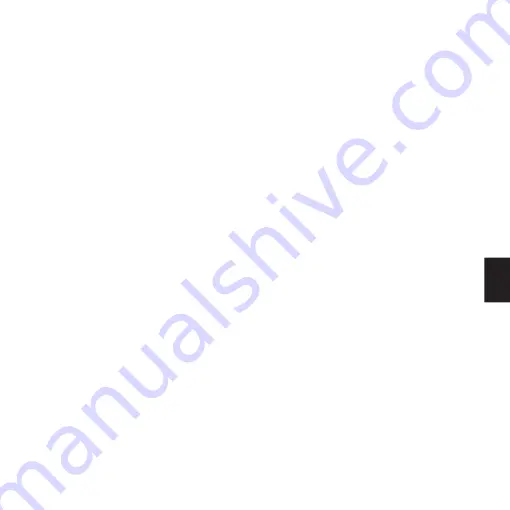
13
DEUTSCH
3. Schließen Sie das beiliegende
Stromversorgungskabel an das Stromnetz
und an den Stromanschluss der Box an, der
mit „DC IN“ gekennzeichnet ist. Schalten Sie
die Box ein, indem Sie die „ON“-Taste drücken.
3.2 eSATA-Anschluss
HINWEIS: Ein eSATA-Anschluss ist mit IDE-
Festplatten nicht möglich.
1. Schließen Sie ein Ende des beiliegenden
eSATA-Kabels an die Box an.
2. Schließen Sie das andere Ende des
beiliegenden eSATA-Kabels an den eSATA-
Port des Computers an.
3. Schließen Sie das beiliegende
Stromversorgungskabel an das Stromnetz
und an den Stromanschluss der Box an, der
mit „DC IN“ gekennzeichnet ist. Schalten Sie
die Box ein, indem Sie die „ON“-Taste drücken.
HINWEIS: Wenn der Computer nur über interne
SATA-Anschlüsse verfügt, dann können Sie die
mitgelieferte Adapter-Klammer verwenden, um
einen von ihnen in einen eSATA-Anschluss zu
verwandeln, den Sie auf die Rückseite Ihres
Computers verlegen können.
4 Installation
4.1 Installation in Windows
Wenn Sie die Box einschalten, wird auf Ihrem
Computer ein neues Laufwerk erstellt. Sie können
dieses Laufwerk genau so wie die anderen
Laufwerke auf Ihrem Computer verwenden.
4.2 Installation in Mac OS
1. Drücken Sie die „ON“-Taste, um die Box
einzuschalten.
2. Es erscheint das Dialogfeld „Wollen Sie „(Null)“
für die Sicherung mit Time Machine
verwenden?“.
3. Klicken Sie auf „Abbrechen“, wenn Sie die
Festplatte nicht für die Sicherung verwenden
möchten. Auf Ihrem Computer wird ein neues
Laufwerk erstellt. Sie können dieses Laufwerk
genau so wie die anderen Laufwerke auf Ihrem
Computer verwenden.
4. Klicken Sie auf „OK“, wenn Sie die Festplatte
für die Sicherung mit der Software Time
Machine verwenden möchten. Lesen Sie die
Funktionen des Programms in der
Dokumentation für Ihren Mac-Computer nach.
5 Problembehandlung
Wenn der Computer die Box erkennt, aber kein
neues Laufwerk anzeigt:
• Stellen Sie sicher, dass die angeschlossene
Festplatte formatiert/partitioniert ist. Für weitere
Informationen nutzen Sie bitte die
Dokumentation der Festplatte oder die Website
des Herstellers der Festplatte.
• Stellen Sie sicher, dass das mitgelieferte Netzteil
richtig angeschlossen und dass die Box
eingeschaltet ist (siehe Abschnitt 3).
• Wenn Sie einen USB-Anschluss verwenden,
können Sie versuchen, auf einen anderen USB-
Port Ihres Computers zu wechseln. Wenn die
Box über einen USB-Hub angeschlossen ist,
versuchen Sie sie direkt an einen der USB-
Ports des Computers anzuschließen.
• Wenn Sie einen eSATA-Anschluss verwenden,
können Sie versuchen, auf einen anderen
eSATA-Port Ihres Computers zu wechseln.
• Eine IDE-Festplatte kann nicht über eSATA
angeschlossen werden. In diesem Fall muss
der Anschluss über USB erfolgen.
Wenn Sie für Ihr Sandberg-Produkt weitere Hilfe
oder Rat brauchen, finden Sie Angaben dazu auf
der vorletzten Seite dieser Benutzeranleitung.
























